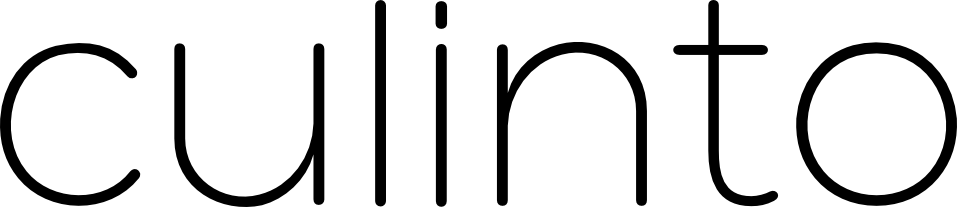スポンサーリンク
新型iPad(2018)購入レビュー!Magic Keyboardとの組み合わせが最強
2019/07/08
こんにちは。
Culintoの magiyamaです。
新型iPad(2018)購入してしまいました!
購入したのは4月なので、購入してから約1ヶ月半が経ちました。
買ってしまった pic.twitter.com/KSgQRPNq5K
— Culinto(カリントー) (@Culinto_blog) 2018年4月20日
以前はiPad airを使っていたのですが、動きが遅くなってストレスだったので売ってしまいました。一度iPadのある生活を体験してしまうと、iPadのない生活に寂しさがありました。
またiPadを触りたいなと思い、今回に新型iPad購入に踏み切りました。やっぱり購入して正解でした。タイトルの通り、Magic Keyboardと一緒に購入したところ便利だったのでレビューします。
スポンサーリンク
まずはiPadのレビュー

僕が購入したのは、容量32GBのゴールドです。今回のゴールドは色がアップデートされ、どちらかと言えば、ピンクに近いゴールドです。
iPhoneのローズゴールドよりは、落ち着いたピンクなので男性が持っても全く問題ない色だと思います。
最近のiPadやiPhoneのカメラは画質が良い代わりに、カメラ自体がぼこっと外に飛び出しているんですよね。僕はiPadの画質にはこだわりがないので、今までのようにフラットなデザインの方が好きです。新型iPadはフラットです↓

一番の特徴は37,800円(税別)〜という値段で、Apple Pencilが使えるという点ですね。
Apple Pencilの評判の良さはiPad Proが発売されたときから聞いていたのですが、「今はまだ必要ないかな...」と購入に踏み切っていません。使ったら使ったで、絶対に便利なのは分かるんですけどね!
アプリ「Note Always」も使ってみたいですし、もしかしたら、そのうち買うかもしれません。

実用書を読むときに大画面は便利
僕のiPadの使用目的はこんなところです。
- ベッドで寝転がりながらネットサーフィン
- Kindleで雑誌や実用書を読む
- ブログ執筆
- NetflixやAmazon Prime、AmebaTV、Youtubeを見る
これくらいできれば大満足です。上記の動作が遅ければ問題ですが、この新型iPad(2018)では全て問題ありません。なので、僕はiPad Proを買う必要はないと判断しました。唯一憧れるのは10.5インチというちょうどいい大きさですが、値段がやっぱり高いかなと思います。
Smart Coverを購入

今回のiPadはSmart Coverだけで運用することにしました。本体は基本的に裸です。
iPad airを使っていた頃は、全体を覆うプラスチック製のカバーを装着していました。確かに綺麗に使用することはできるのですが、せっかくの軽さと肌触りが台無しになっていたんですよね。
その教訓を生かして、今回は裸にSmart Coverだけで使用することにしました。

この角度が意外と好き
やっぱり余分なものがないと気持ちが良いですね。本体に傷がつくというリスクはありますが、カバーがあるころに比べて、裸の分、より丁寧に使うようになったので、今のところ傷はついていません。
傷がついたとしても、37,800円(税別)というコスパ最強機種なので「まっいいか!」という気持ちもあります。
Magic Keyboadを購入

今回のiPad購入に合わせて「Magic Keyboard」も買ってしまいました。
iPad Proの「Smart Keyboad」には憧れがありましたが、あれを本体につけるだけでかなり重たくなってしまうのが嫌だなと思っていました。
それなら、普段はSmart Coverだけの身軽な状態にして、必要なときに「Magic Keyboard」を使うのが良いかなと思います。日頃、Macbook proでブログや仕事をすることが多いのですが、同じ感覚でタイピングできるのは嬉しいですね!
しかも、231gなので軽いです。必要なときにバッグにポンっと入れてます。キーボードを裸で持ち歩くのは埃が入って嫌だなと思い、普段このカバーに入れています。
Kindleを読みながらメモするのに便利


Kindleを読みながらSplit view機能でメモアプリを表示させています。 その際にMagic Keyboardがあれば、iPadだけでどんどんメモしていけるので便利です。今までは読みながらiPhoneやMacbookでメモしていたのでちょっと不便でした。
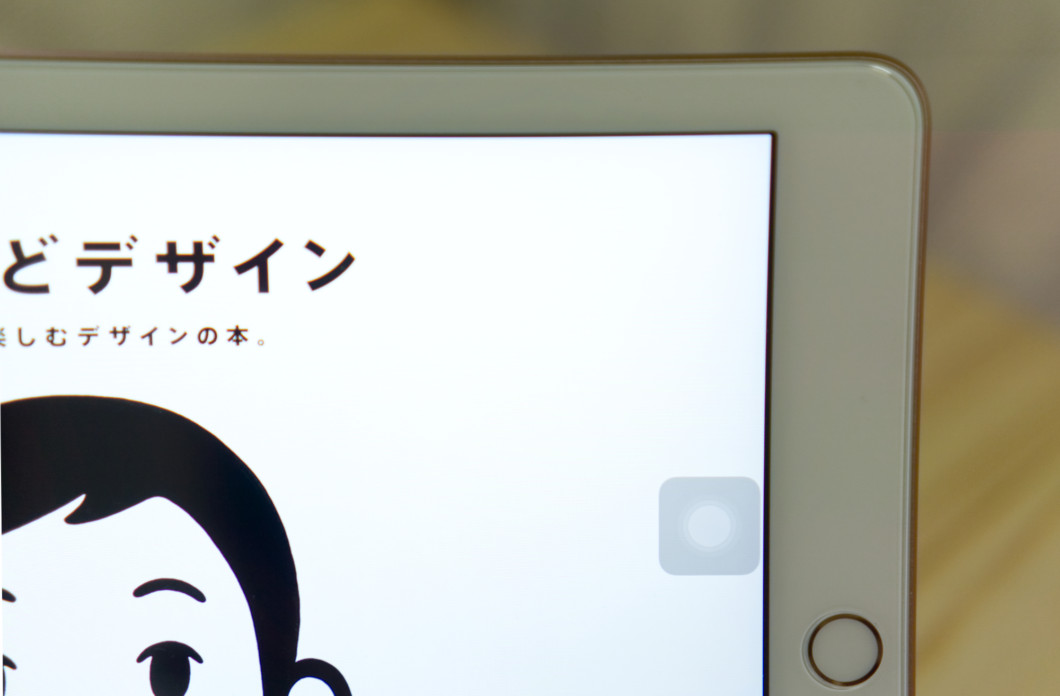
AssistiveTouchに「スクショ」と「画面ロック」を登録
メモアプリには画像も保存できるので、メモがめんどくさいときは「スクリーンショット」を撮って貼り付けています。
スクショを撮る際に「電源+ホームボタン」はiPadだとちょっと押しづらくないですか?
読書しながらだとその動作が余計に煩わしく感じたので、僕は「AssistiveTouch」に「スクショ機能」を登録することにしました。上記画像の画面内にある丸いボタンです。画面の中にあるのでちょっと邪魔なときもありますが、読書中はタッチするだけでどんどんスクショできるので結構便利ですよ。読書スピードも落ちません。
あとついでに「画面ロック」の機能もAssistiveTouchに登録しています。iPadだと縦横ひっくり返してロックする機会が多いので登録しました。
執筆だけに集中できる環境

iPadだとPCと比べて良い意味で機能や画面表示に制限があるので、他のことに目移りせず「執筆だけに集中できる」というメリットがあります。画面にメモアプリやテキストエディタを表示させれば、あとはもう書くしかありません。
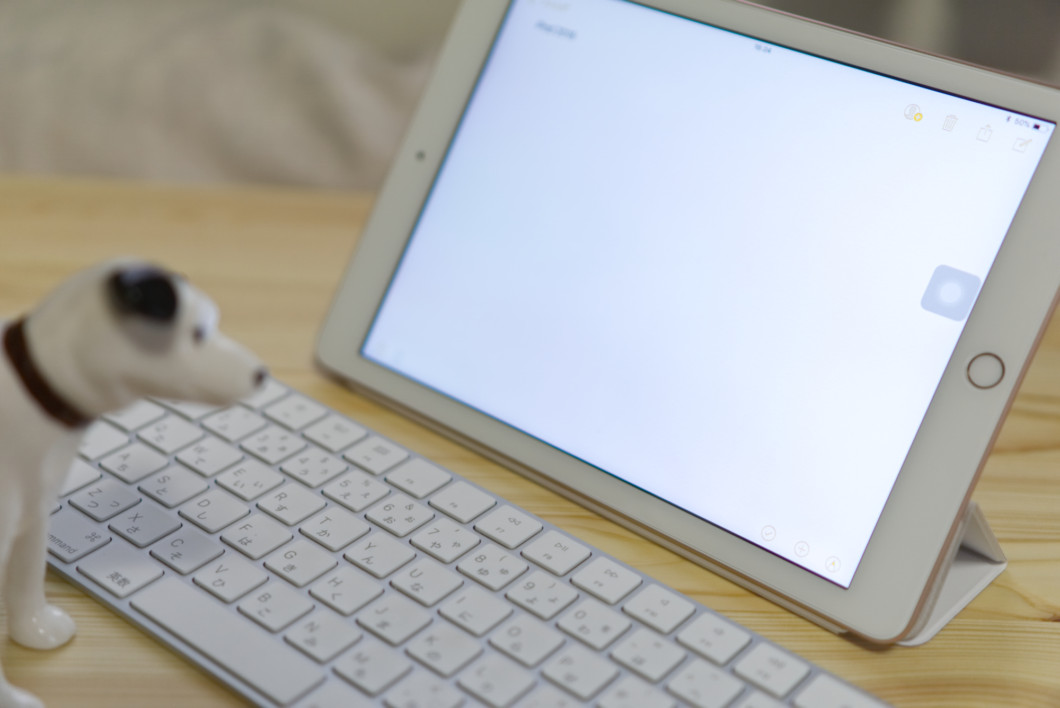
ニッパーとiPad
執筆メインの作業であれば、Macbook Proよりも断然「iPad+Magic Keyboard」の方が軽くて持ち運びに快適です。カフェや新幹線でテーブルが狭くてキーボードが置けなくても、膝の上に置いて執筆を行うことができます。
もちろんMagic KeyboardはiPhoneやMacbook ProともBluetoothで繋げることができるので、もっておいて損はないかと思います。以前、Ankerの格安USキーボードを使っていましたが、やっぱり純正の JISキーボードの方が断然使いやすさが違いますね。
最後に・・・ちょっと後悔したこと
このように総合的に買ってよかったと感じていますが、実は買ってから後悔したこともあります。
それは「本体の容量」です。僕は冒頭でも書いた通り、32GBを購入しています。
ipad 32gbと128gbで結構迷って32gb選んだけど、これまで使っていたのがairの16gbだったから、32gbでも特に不便はなかった
— Culinto(カリントー) (@Culinto_blog) 2018年4月22日
すみません。最初はこんな感じで自分を納得させていたのですが、だんだんと128GB買っておけばよかったなと後悔しています。使えば使うほど、iPadに動画をたくさん保存したくなりますし、色々なデータで容量が圧迫されていきます。
128GBは48,800円(税別)なので、32GBとの差額は11000円。
これを高いと思うのかは人それぞれだと思います。今回はケチってしまったんですが、今思えば、これは安かったんじゃないかと思います。11000円で4倍の容量を得られるわけですからね。
まあ買ってしまったものはしょうがないので、浮いたお金でApple Pencilが買えると思えば良いのかなとポジティブに考えます。
magiyama
最新記事 by magiyama (全て見る)
- 今年ハマったゲーム(2024) - 2024.12.31
- 2024年のベストバイ(Magiyama) - 2024.12.30
- 【レビュー】メレル「Hydro Moc AT Cage」を1年履いてみて - 2024.6.30
- 2023年のベストバイ(Magiyama) - 2024.1.3
- 札幌「モエレ沼公園」と「ブラック・スライド・マントラ」へ - 2023.12.24
スポンサーリンク